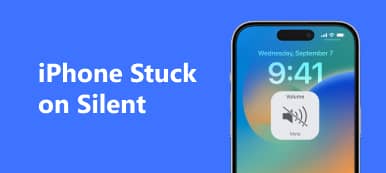"Min iPhone 11 har siddet fast på den sorte indlæsningsskærm! Den reagerer ikke, selv jeg har forsøgt at genstarte den mange gange. Hvorfor?"
"Min iPhone 11 har siddet fast på den sorte indlæsningsskærm! Den reagerer ikke, selv jeg har forsøgt at genstarte den mange gange. Hvorfor?"Det ser ud til, at der er forskellige problemer omkring iPhone, ligesom iPhone sidder fast på opsving / DFU / Apple-logo / hovedtelefontilstand. I dag taler vi hovedsageligt om problemet - iPhone sidder fast på indlæser skærm.
Når en iPhone sidder fast på den sorte ilægningsskærm eller en uendelig indlæsningsskærm, skal det være irriterende. Det betyder, at det er umuligt at bruge enheden. Og vi ved sjældent årsagen til, og hvordan vi løser den for at gøre iPhone normal. Hvis du er forundret over dette problem, hjælper denne artikel dig med at komme ud af tågen.

- Del 1. Årsager til, at iPhone sidder fast på indlæser skærm
- Del 2. Sådan rettes iPhone fast på Loading skærm
Del 1. Årsager til, at iPhone sidder fast på indlæser skærm
Inden vi løser problemet, vil vi gerne vise dig de årsager, der kan forårsage, at iPhone sidder fast på indlæsningsskærmen. Disse kan hjælpe dig med at vide, hvorfor problemet sker, og undgå dette problem i fremtiden.
1. Ustabil iOS-version
Når du opgraderer til en ny version af iOS, vil iPhone-skærmbilledet indlæses for det meste. Og at køre en forældet version eller en beta-version af iOS, der er udløbet, kan også forårsage problemet.
2. Indstillinger for forkert opstart
Konflikter i opstartindstillinger kan også forårsage dette problem. Derudover kan en fabriksindstilling eller gendannelse af din enhed også føre til dette problem.
3. Malware og vira.
Når computeren ikke fungerer, tænker vi først på malwareangreb og virus. På samme måde som computeren kan Malware-angreb og vira ændre din enheds indstillinger og forårsage dette problem og flere fejl.
4. Jailbroken iPhone
Jailbreaking iPhone vil gøre din enhed ustabil. Det kan også forårsage, at iPhone sidder fast på skærmen.
5. Hardwareproblem
Dette kan ske sjældent, men nogle gange kan et hardwareproblem i enheden forårsage dette problem. I denne tilstand skal du få en ny enhed.
Del 2. Sådan rettes iPhone Stuck på indlæser skærm
For at rette iPhone fast på indlæsningsskærmen viser vi primært 6 løsninger. Intet vrøvl mere. Lad os se, hvordan vi løser det.
Løsning 1: Oplad din iPhone
Faktisk sker denne tilstand sjældent. Du ved.
Hvis din iPhone sidder fast på indlæsningsskærmen og holder op med at starte i iOS, skal du først oplade din iPhone. Tilslut iPhone til en strømkilde med Apples oplader. Efter et par minutter starter din iPhone normalt.
Løsning 2: Genstart din iPhone
Genstart af iPhone er en enkel og meget effektiv måde at løse eventuelle fejl på. Det er tilgængeligt for at løse det problem, at iPhone sidder fast på indlæsningsskærmen i de fleste situationer. Sådan genstarter du de forskellige iPhone-modeller.
For iPhone X og nyere: Tryk og hold på siden og en af lydstyrkeknapperne. Træk den for at slukke for enheden. Hold derefter sideknappen nede, indtil du ser Apple-logoet.
For iPhone 8 og tidligere: Tryk og hold på knappen Top (eller Side) på enheden. Træk den for at slukke for enheden. Hold derefter den samme knap nede, indtil Apple-logoet vises på skærmen.
Løsning 3: Opdater software
Som vi nævnte før, kunne en upassende version af iOS forårsage, at iPhone sidder fast på skærmen. I denne tilstand skal du opdatere software ved hjælp af iTunes.
Trin 1 Installer den nyeste version af iTunes på din computer, åbn den og tilslut din iPhone til pc.
Trin 2 Når din enhed er fundet, skal du klikke på iPhone-knappen i øverste venstre hjørne og gå til fanen Resume fra venstre side.
Trin 3 Klik derefter på Kontroller for opdatering og Download og opdater. Hvis du bliver bedt om det, skal du indtaste din adgangskode for at starte processen.
Trin 4 Efter et par sekunder gøres det. Genstart derefter din iPhone for at kontrollere, om den fungerer.

Hvis genstart af din iPhone og opdatering af software ikke virker, kan du prøve at gendanne din iPhone i Recovery-tilstand. Det vigtigste, du alle skal vide, er, at alle data og indstillinger på din enhed går tabt. Sådan sættes iPhone i gendannelsestilstand.
Trin 1 Start iTunes på din pc, og tilslut den ene ende af USB-kablet til computeren.
Trin 2 Tryk og hold på knappen Volumen ned på enheden i et par sekunder. Mens du holder lydstyrkeknappen nede, skal du tilslutte den anden ende af USB-kablet til enheden.
Trin 3 Slip knappen, da iTunes-symbolet vises på skærmen. Derefter registrerer iTunes automatisk din iPhone i gendannelsestilstand. Så dukker det op et vindue til dig. Klik derefter på "OK".

Løsning 5: Gendan din iPhone i DFU-tilstand
Hvis gendannelsestilstand stadig ikke fungerer, kan vi også sætte iPhone i DFU-tilstand. DFU-tilstand er designet til at løse forskellige problemer på iOS-enheder, inklusive iPhone, der sidder fast på indlæsningsskærmen. På samme måde som gendannelsestilstand, fjernes alle dine data og indstillinger fra din enhed. Her er trin for dig.
Trin 1 Tilslut iPhone til din computer og start iTunes på pc.
Trin 2 Tryk på og hold Sleep / Wake-knappen og Home-knappen eller knappen Volume Down på iPhone nede i ca. 8 sekunder.
Trin 3 Slip derefter kun Sleep / Wake-knappen efter 8 sekunder, indtil du ser "iTunes har registreret en iPhone i gendannelsestilstand."
Trin 4 Til sidst skal du slippe Start-knappen eller lydstyrkeknappen, og din iPhone-skærm skal være helt sort.
Trin 5 Gendan iPhone i iTunes, og det skal være OK.

Løsning 6: Gendan din iPhone via iOS Systemgendannelse
Her kommer den sidste og mest nyttige løsning. Hvis du ikke kan løse iPhone, der sidder fast på indlæsningsskærmen af dig selv, er her et kraftfuldt værktøj til at løse problemet. det er Apeaksoft iOS System Recovery. iOS System Recovery er et nemt, men professionelt program, der kan hjælpe dig med at rette alle slags iOS-systemfejl, som iPhone, der sidder fast i indlæsningsskærmen, uden tab af data. Derudover gælder det for alle Apple-enheder, inklusive iPhone 15/14/13/12/11/X,, iPad Pro/Air/mini, iPod Touch osv.
- Fix iPhone sidder fast på indlæsningsskærmen og flere situationer med et enkelt klik.
- Reparer deaktiveret iPhone / iPad / iPod uden at slette eller beskadige aktuelle data.
- Beskyt dine personlige data under de originale forhold.
- Understøtt alle iPhone-, iPad- og iPod Touch-modeller.
- Brugervenlig grænseflade og nem at bruge
Trin 1 Gratis download og installer programmet på din pc. Slut din iPhone til computeren med et USB-kabel. Vælg derefter "iOS System Recovery".

Trin 2 Klik derefter på "Start" -knappen, og dette professionelle program kan registrere din iOS-enhed.

Trin 3 Du kan klikke på "Gratis hurtig løsning", og prøv at rette iPhone fast på indlæsningsskærmen. Denne lille funktion hjælper dig med at løse disse problemer på få sekunder.

Trin 4 Hvis funktionen "Gratis hurtig løsning" ikke løser dit iPhone-problem, skal du klikke på "Fix" for at åbne det næste vindue for at finde løsningen. Her er to reparationstyper i det følgende vindue. Tænk over det nøje, og vælg den tilstand, du har brug for. Klik derefter på "Bekræft".

Trin 5 Derefter skal du vælge kategori, type og den rigtige iOS-model på din iOS-enhed. Når du har indstillet alle indstillinger, skal du klikke på "Næste" for at starte gendannelsesprocessen.

Konklusion
Alt i alt opregner vi 6 løsninger til at fikse iPhone, der sidder fast på indlæsningsskærmen i denne artikel. Apeaksoft iOS Systemgendannelse er et meget professionelt program. Det kan ikke kun fikse iPhone, der sidder fast på skærmen, men også Fix iPhone fast i genoprettelsesfunktion/ Apple-logo / hovedtelefontilstand / oplåsningssvigt osv. Det er værd at prøve. Hav en god dag!



 iPhone Data Recovery
iPhone Data Recovery iOS System Recovery
iOS System Recovery iOS Data Backup & Restore
iOS Data Backup & Restore IOS Screen Recorder
IOS Screen Recorder MobieTrans
MobieTrans iPhone Overførsel
iPhone Overførsel iPhone Eraser
iPhone Eraser WhatsApp-overførsel
WhatsApp-overførsel iOS Unlocker
iOS Unlocker Gratis HEIC Converter
Gratis HEIC Converter iPhone Location Changer
iPhone Location Changer Android Data Recovery
Android Data Recovery Broken Android Data Extraction
Broken Android Data Extraction Android Data Backup & Gendan
Android Data Backup & Gendan Telefonoverførsel
Telefonoverførsel Data Recovery
Data Recovery Blu-ray afspiller
Blu-ray afspiller Mac Cleaner
Mac Cleaner DVD Creator
DVD Creator PDF Converter Ultimate
PDF Converter Ultimate Windows Password Reset
Windows Password Reset Telefon spejl
Telefon spejl Video Converter Ultimate
Video Converter Ultimate video editor
video editor Screen Recorder
Screen Recorder PPT til Video Converter
PPT til Video Converter Slideshow Maker
Slideshow Maker Gratis Video Converter
Gratis Video Converter Gratis Screen Recorder
Gratis Screen Recorder Gratis HEIC Converter
Gratis HEIC Converter Gratis videokompressor
Gratis videokompressor Gratis PDF-kompressor
Gratis PDF-kompressor Gratis Audio Converter
Gratis Audio Converter Gratis lydoptager
Gratis lydoptager Gratis Video Joiner
Gratis Video Joiner Gratis billedkompressor
Gratis billedkompressor Gratis baggrundsviskelæder
Gratis baggrundsviskelæder Gratis billedopskalere
Gratis billedopskalere Gratis vandmærkefjerner
Gratis vandmærkefjerner iPhone Screen Lock
iPhone Screen Lock Puslespil Cube
Puslespil Cube